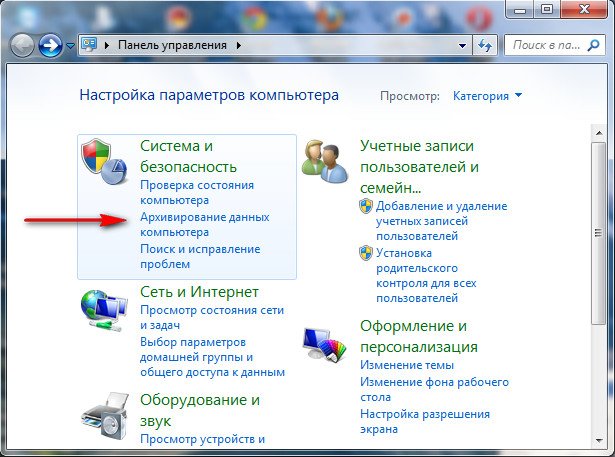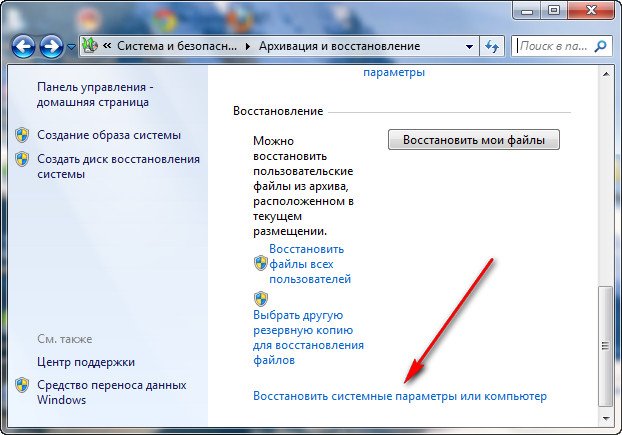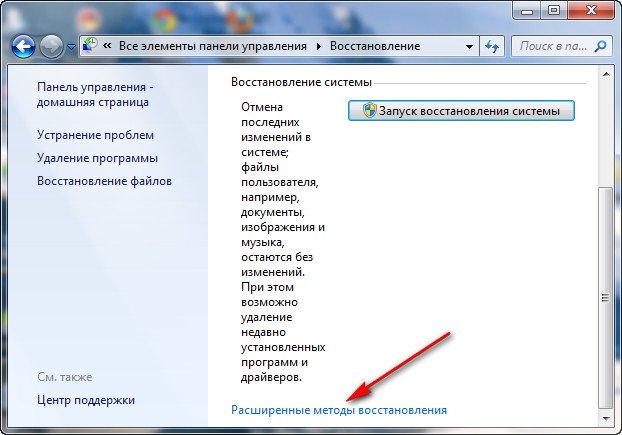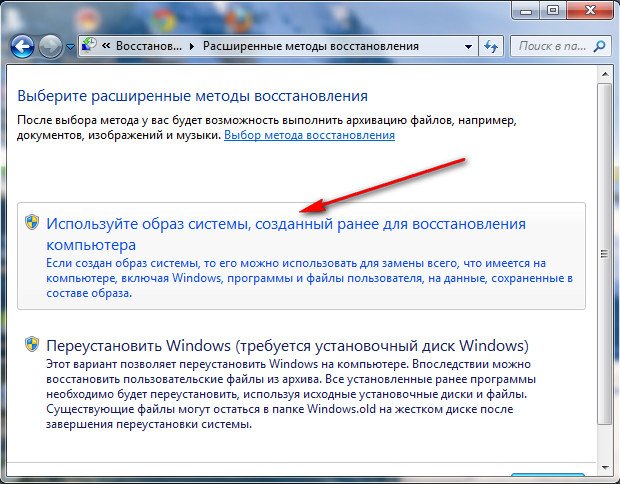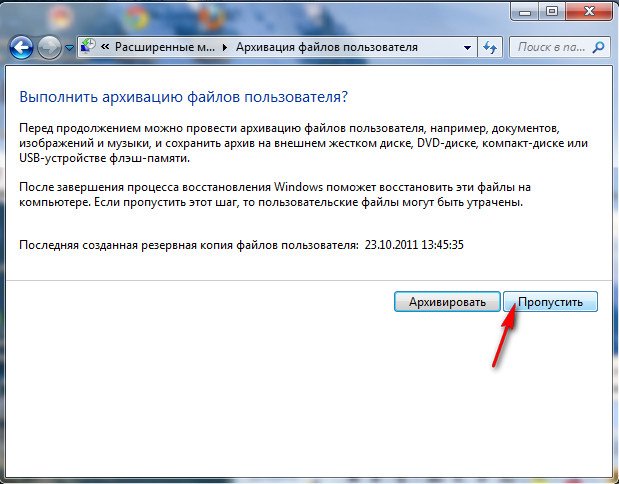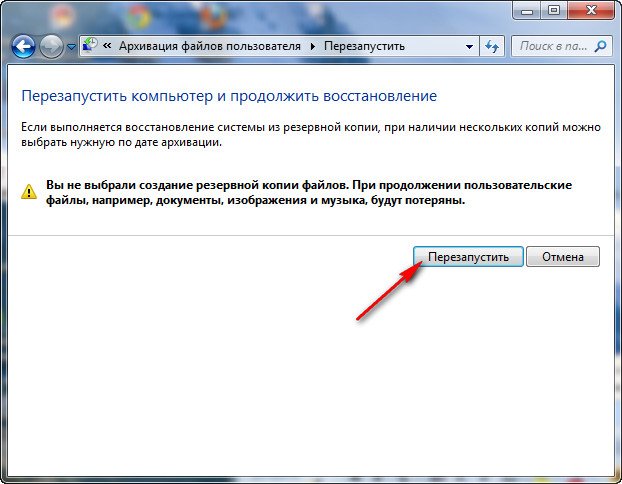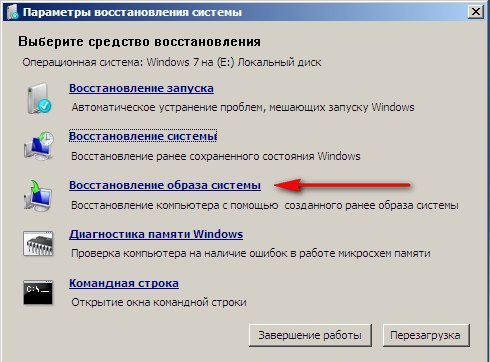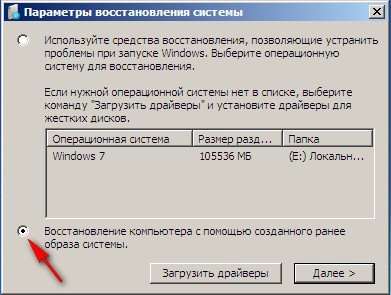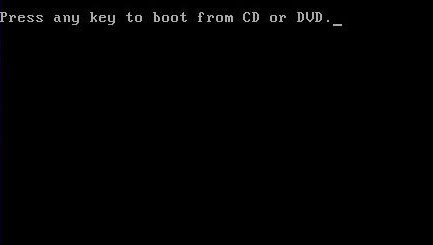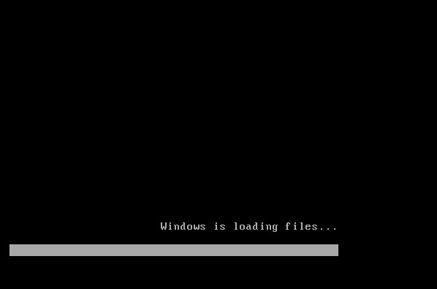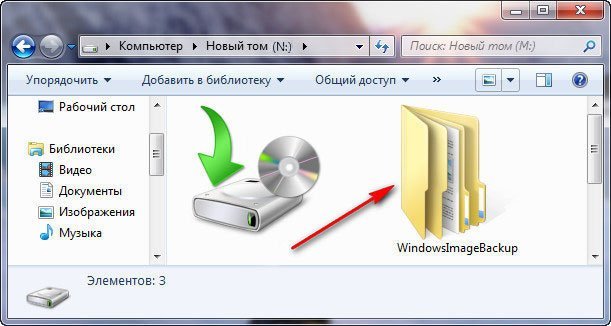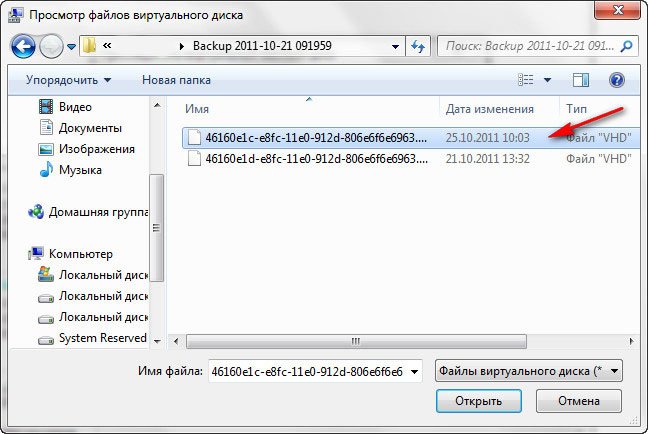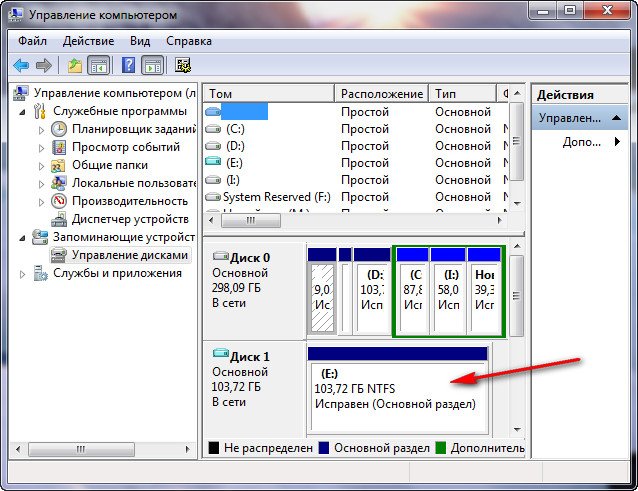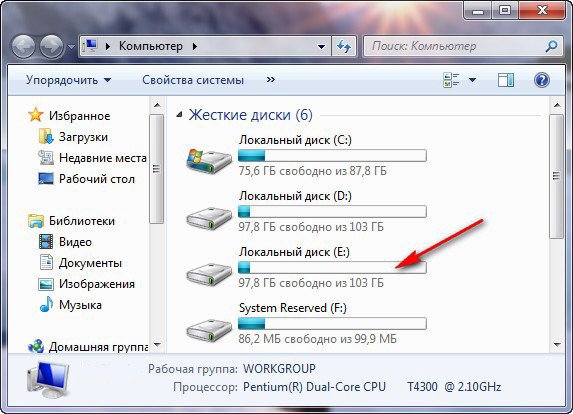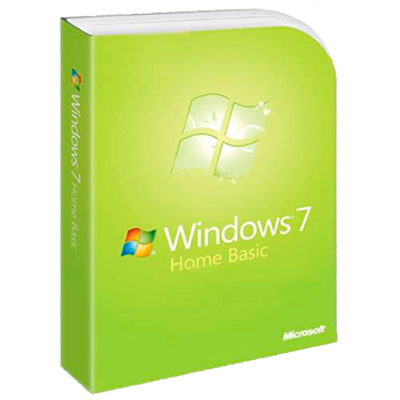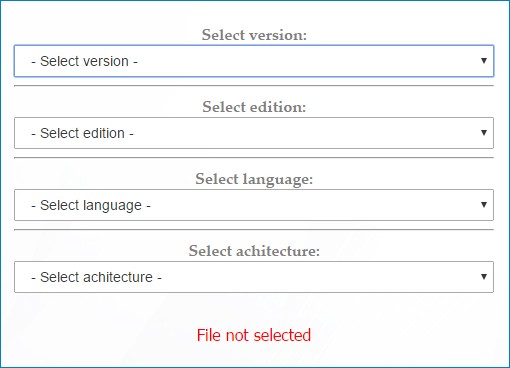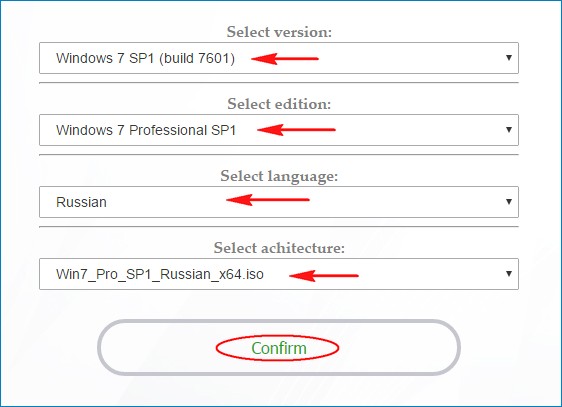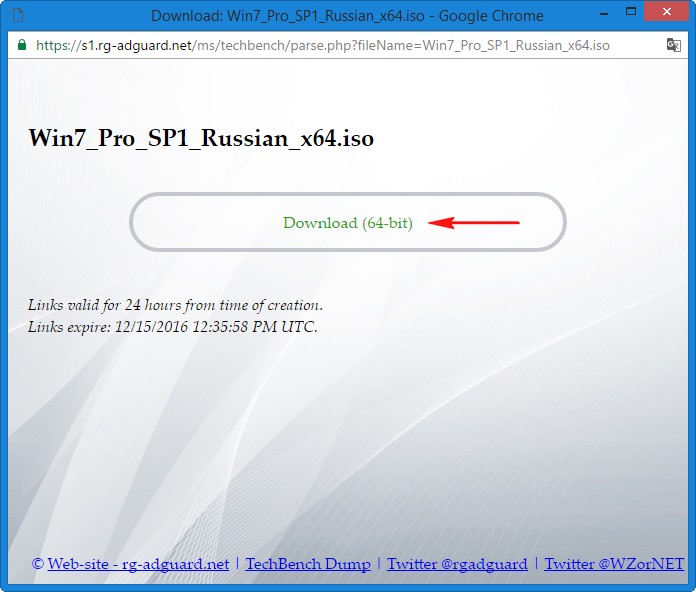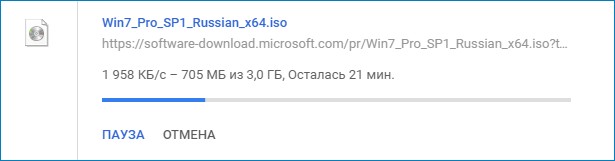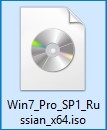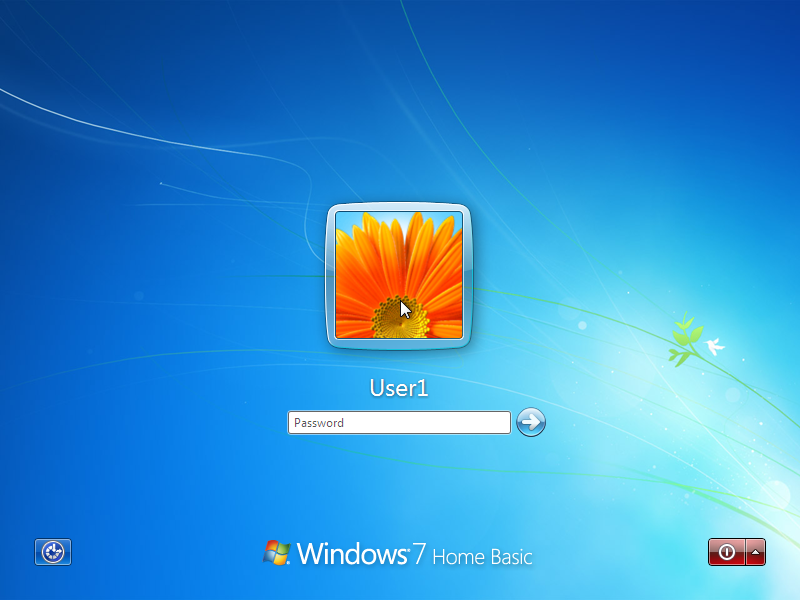FAQ
[Desktop PC] Как восстановить систему Windows 7? (F9 функция)
ASUS десктопы с предустановленной ОС Windows имеют скрытую партицию для восстановления системы. Когда в системе возникают проблемы, мы можем использовать восстановление из скрытого раздела, чтобы решить проблему.
Примечание: если пользователь заменил/переместил HDD, изменил или удалил скрытый раздел с HDD — это приведет к неудаче, эти случаи не смогут вызвать функцию восстановления. Если раздел восстановления не может быть использован, пожалуйста, обратитесь в сервисные центры для решения проблемы.
Пользователи могут использовать следующую инструкцию для восстановления системы.
(Примечание: Пожалуйста, сделайте резервное копирование всех важных файлов на внешнем запоминающем устройстве или веб-хранилище, прежде чем начать восстановление)
1. Нажмите «F9» несколько раз , чтобы увидеть ASUS logo
2. Нажмите «далее» ,чтобы начать восстановление
3. Подтвердите наличие скрытой партиции и нажмите «далее»
4.Выберите «Я принимаю» и нажмите «далее»
5. Нажмите «да» и запустите процесс восстановления (в зависимости от модели и модификации время восстановления может быть разным)
Вопросы и ответы.
Q1. Нет ответа после нажатия на F9 во время загрузки.
A: Некоторые модели загружается быстрее, так что если нет ответа после того, как F9 была нажата и логотипа ASUS во время загрузки не появилось, вы можете перезагрузить компьютер, и попробовать снова. Если устройство имеет не оригинальную систему, а было установлено с диска Microsoft, то он функция F9 не будет поддерживаться. Пожалуйста, обратитесь в местный сервисный центр для помощи.
Q2. Что делать, когда появляется «Требуется диск восстановления» во время процесса восстановления?
A: Пользователям не будет предложено вставить диск восстановления при восстановлении системы с помощью F9. Такие случаи могут быть из-за того, что на устройстве была установлена неоригинальная ОС Windows. Если это так, пожалуйста, обратитесь в местный сервисный центр или к дистрибьютору, у которого вы купили устройство, чтобы проверить, действительно ли ваш ноутбук шел с завода с этой системой.
Q3. Как создавать резервные копии своих данных на внешнее устройство хранения данных?
A: Пользователь может использовать внешнее запоминающее устройство USB, оптический диск, или ASUS Webstorage (https://www.asuswebstorage.com/navigate/) , чтобы создавать резервные копии личных данных. Пожалуйста, не копируйте данные на другой раздел диска. О компании ASUS Websotrage, пожалуйста, ознакомьтесь тут http://www.asus.com/ru/support/FAQ/1009347/ Если устройство не может получить доступ к системе для резервного копирования данных, обратитесь в местный сервисный центр.
Q4: Если жесткий диск разбился и не может восстановить систему, что я должен делать?
А: Пожалуйста, обратитесь в сервисный центр Asus и предоставьте S / N устройства для резервного копирования данных перед отправкой в сервисный центр.
Если ошибка возникает из-за повреждения HDD, данные не смогут быть восстановлены, к сожалению.
Q5: Во время процесса восстановления, некоторые шаги длятся дольше обычного. Нормально ли это?
A: Если некоторые шаги длятся дольше обычного в течение процесса восстановления, возможно, 10 минут или 1 час, это нормальная ситуация. Пожалуйста, не делайте принудительного завершения работы и не прерывайте процесс.
Как проверить серийный номер устройства: HTTP: //www.asus.com/ru/support/Article/566/
Как узнать адреса сервисов: HTTP: //www.asus.com/ru/support/CallUs
-
Категория
Настройки Windows/ Система -
Тип
Product Knowledge
Эта информация была полезной?
Yes
No
- Приведенная выше информация может быть частично или полностью процитирована с внешних веб-сайтов или источников. Пожалуйста, обратитесь к информации на основе источника, который мы отметили. Пожалуйста, свяжитесь напрямую или спросите у источников, если есть какие-либо дополнительные вопросы, и обратите внимание, что ASUS не имеет отношения к данному контенту / услуге и не несет ответственности за него.
- Эта информация может не подходить для всех продуктов из той же категории / серии. Некоторые снимки экрана и операции могут отличаться от версий программного обеспечения.
- ASUS предоставляет вышеуказанную информацию только для справки. Если у вас есть какие-либо вопросы о содержании, пожалуйста, свяжитесь напрямую с поставщиком вышеуказанного продукта. Обратите внимание, что ASUS не несет ответственности за контент или услуги, предоставляемые вышеуказанным поставщиком продукта.
Восстановление из образа подразумевает собой замену всех личных данных на вашем жёстком диске файлами из образа или другими словами, если вы с помощью средства Архивирования данных создали образ локального диска (C:), то развернув данный образ на место, вы замените все ваши существующие файлы на этом диске данными из образа. Статья пишется как продолжение Создание образа системы, где мы научились создавать Образ операционной системы Windows 7 на случай серьёзной неисправности, здесь же мы будем восстанавливать наши данные на место, даже тогда, когда наша Windows 7 совсем не будет загружаться.
Примечание: Если вам интересен процесс создания резервного образа Windows 8 на DVD-дисках и переносном жёстком диске USB, а также на старом жёстком диске интерфейса IDE (подключенном к ноутбуку через специальный переходник), переходите по ссылке и читайте.
Восстановление из образа резервной копии Windows, созданной её средством архивации
По моим наблюдениям серьёзные пользователи устанавливают Windows 7 и делят винчестер на два тома и обзывают их к примеру (C:) и (D:). На диске (C:) у них находится операционная система Windows 7, а на (D:) все личные данные. Далее они создают образ диска (C:) и сохраняют его на другом разделе винчестера, то есть на (D:). Диск (D:) архивации не подвергается, так как по мнению пользователей, с ним обычно редко, что случается и это на самом деле так. И вот случилась неполадка с ОС Windows 7, система долго загружается, зависает и работает нестабильно, наши пользователи на языке автомобилистов пинают некоторое время по колёсам, (применяют откат с помощью точек восстановления), но машина всё равно не едет, а Windows 7 не работает нормально, тогда они восстанавливают из образа диск (C:) и работоспособная Windows 7 из архива заменяет неработоспособную, вот и всё.
- Самые серьёзные создают образ как диска (C:) содержащего файлы операционной системы, так и диска (D:) с личными данными. Вы можете заметить, если у вас один жёсткий диск, где же тогда хранить образ двух разделов (C:) и (D:)? Для этого специально покупается дополнительный винчестер SATA или переносной жёсткий диск USB, который должен быть отформатирован в файловую систему NTFS. Восстанавливать ваши данные из образа в этом случае нужно осторожно, вместе с неисправной Windows 7 находящейся на диске (C:), вы можете заменить все ваши файлы и на диске (D:), значит предварительно нужно скопировать всё, что вам нужно например на тот же самый переносной винчестер USB. Всё это написано и показано, в статье Создание образа системы, теперь давайте восстанавливать.
Как происходит восстановление Windows 7 из созданного нами архивного образа
Windows 7 пока ещё работает и запускается, но со значительными ошибками (ниже мы рассмотрим случаи, когда операционка не загружается совсем), откат с помощью точек восстановления к успеху не привёл и мы решаем произвести восстановление всей операционной системы из образа диска (C:).
Пуск->Панель управления->Архивирование данных компьютера->
Восстановить системные параметры или компьютер->
Расширенные методы восстановления->
Используйте образ системы созданный ранее для восстановления компьютера,
в данном диалоговом окне вы можете выбрать кнопку Архивировать и запустится настройка архивации, с помощью неё, вы сможете создать архив ваших данных с тех дисков на которые вы будете разворачивать образ системы, этим самым вы сбережёте их, читайте более подробно в нашей статье Архивирование данных компьютера. Если мы скопировали наши данные предварительно, нажимаем кнопку Пропустить.
Перезапустить, произойдёт перезагрузка компьютера и возникнет данное окно выбора раскладки клавиатуры
Русская
Выбираем пользователя
Восстановление образа системы
Использовать последний доступный образ системы
Нажимаем далее и восстанавливаем нашу Windows 7

Второй вариант, мы с вами вообще не можем загрузится в работающую Windows 7, как тогда запустить восстановление из образа?
Включаем компьютер и возникает к примеру чёрный экран или синий экран с критической ошибкой. Запускаем Средство восстановления Windows 7, нажимаем на F-8 в начальной фазе загрузки компьютера. Открывается меню Дополнительные варианты загрузки, выбираем Устранение неполадок компьютера.
Восстановление образа системы, ну а далее мы уже знаем как действовать.
Третий вариант самый сложный, но вы с ним справитесь: экран чёрный, Средство восстановления Windows 7 запустить не получается, Дополнительные варианты загрузки недоступны, при нажатии кнопки F-8 ничего не происходит. Как добраться до созданного образа с работоспособной Windows 7. В этом случае нам поможет только Диск восстановления Windows 7, на котором находится Среда восстановления.
- Примечание: как создать, а так же как применить Диск восстановления, вы можете узнать из нашей статьи Как восстановить систему Windows 7. Так же в этом случае может помочь установочный диск Windows 7, на нём так же находится среда восстановления.
Итак я покажу как восстановить Windows 7 из образа с помощью диска восстановления. Вставляем его в дисковод, перезагрузка, в BIOS должна быть выставлена загрузка с дисковода, далее запускается программа Параметры восстановления системы.
Нажимаем быстро Enter, а то пропадёт предложение загрузиться с диска.
Запускается среда восстановления, опять нужно выбрать раскладку клавиатуры,
далее Восстановление образа системы.
Используем последний образ системы и наша Windows 7 восстановлена. Образ системы всегда создается с расширением VHD и находится в папке WindowsImageBackup.

Используем образ системы, как дополнительный жёсткий диск
К примеру нам нужно извлечь какой-либо файл из образа, а не восстанавливать весь образ, нужно просто подключить наш образ, как виртуальный жесткий диск, в Управления дисками. Пуск->Компьютер->щёлкаем правой кнопкой мыши и в контекстом меню выбираем Управление->Управление дисками->Действие->Присоединить виртуальный жесткий диск
далее в Обзоре указываем нахождение нашего образа, находим папку WindowsImageBackup, заходим в неё и выделяем левой мышью файл формата VHD, далее жмём на кнопку Открыть.
Происходит превращение нашего образа в простой жёсткий диск, доступный в окне Компьютер. Копируем оттуда нужные нам файлы и всё.
Недостатки средства Создание образа системы: невозможно настроить автоматическую архивацию без помощи дополнительного программного обеспечения.
Содержание
- Скрытый раздел восстановления для ноутбука Lenovo B560 W7HB x16-96092 (Acronis) Windows 7 Home Basic x64 [2011, RUS]
- Раздел восстановления (RECOVERY) ноутбука Lenovo B560 W7HB x16-96092 (x64) [Ru] скачать торрент
- Windows 7 Home Basic OA CIS and GE. (Оригинальная версия) [6.1] [2009] [1/DVD] скачать торрент
- Оригинальные Windows 7 Home Basic SP1 (x64x86) (Box) [Русский]
- Windows home basic x16 96092
Скрытый раздел восстановления для ноутбука Lenovo B560 W7HB x16-96092 (Acronis) Windows 7 Home Basic x64 [2011, RUS]
Скрытый раздел восстановления для ноутбука Lenovo B560 W7HB x16-96092 (Acronis)
Windows 7 Home Basic
Год/Дата Выпуска: 2011
Язык интерфейса: Русский
Таблэтка: Не требуется
Системные требования: Ноутбук Lenovo B560
: Образ скрытого раздела восстановления с OneKey Recovery.
Образ создан при помощи утилиты Acronis True Image Home 2010, с помощью которого можно восстановить систему в заводском состоянии с кнопки Recovery
Доп. информация: Внимание! Установка образа производится на чистый (не размеченный) HDD в конец жесткого диска.
Требуется восстановить из образа сам раздел и MBR.
Чтобы скачать Скрытый раздел восстановления для ноутбука Lenovo B560 W7HB x16-96092 (Acronis) Windows 7 Home Basic x64 [2011, RUS] бесплатно, без регистрации и платных смс вам нужно скачать специальный торрент-клиент. Он может быть любым, мы рекомендуем µTorrent. Возможно, он у вас уже стоит, тогда просто нажмите кнопку скачать по магнет-ссылке выше и следуйте дальнейшим инструкциям. Скачивать файлы таким образом удобно, быстро и безопасно.
Каждая программа, включая Скрытый раздел восстановления для ноутбука Lenovo B560 W7HB x16-96092 (Acronis) Windows 7 Home Basic x64 [2011, RUS] содержит в себе проверенный кейген (в народе кряк, патч) или серийник (ключ). Так же таблетка может быть уже «вшита» в софт.
Перед установкой любого взломаного софта вы должны понимать, что несете полную ответственность за свой ПК и возможный ущерб, который могут нанести крякнутые программы. Хоть мы стараемся удалять такие раздачи, но 100% гарантии нет.
Если вам понравилась программа или вы заработали на ней деньги, не поленитесь купить официальную версию. Это поможет сделать ее еще лучше + вы получите техническую поддержку и самые свежие обновления.
Раздел восстановления (RECOVERY) ноутбука Lenovo B560 W7HB x16-96092 (x64) [Ru] скачать торрент
Год выпуска: 2017 ОС: Windows Категория: Windows 7 Требования: Ноутбук Lenovo B560 Язык интерфейса: русский Лекарство: не требуется Рейтинг на сайте:
Описание:
Копия скрытого раздела восстановления (RECOVERY), созданная в программе Acronis True Image 2010 в посекторном режиме копирования, с помощью которого можно восстановить систему в заводском состоянии с кнопки Recovery. Образ в формате «TIB»
Дополнительная информация:
Внимание! Установка образа производится на чистый (не размеченный) HDD в конец жесткого диска.
Требуется восстановить из образа сам раздел и MBR.
Порядок восстановления:
1. Загружаетесь с LiveCD (USB) Acronis True Image Home 2010 или выше,
предварительно удаляете разделы с HDD , оставляя его не размеченным.
2. Открываете образ LENOVO_PART.tib в Акронисе, жмете «восстановить диски или разделы», выбираете сам раздел и MBR , задаете путь восстановления (на нужный диск, передвигаете раздел в конец диска) и восстанавливаете. Обычно образ заливается минут 5.
3. После того как раздел восстановлен, запускаете ноутбук с кнопки «Recovery», это кнопка со стрелкой рядом с кнопкой включения питания.
4. Загрузится Lenovo OneKey Recovery, выбираете восстановление к заводским настройкам.
Образ родной (заводская предустановка), подойдет для B560. Для других моделей/платформ — не уверен. Вводить никакие ключи для Lenovo не понадобится — активируется встроенным сертификатом.
Проверил на ноутбуке lenovo b560 model 20068, видимо образ от lenovo b560 модификации без дискретной карты, так как у меня на дискретной отсутствует драйвер и придется его поставить самому
Windows 7 Home Basic OA CIS and GE. (Оригинальная версия) [6.1] [2009] [1/DVD] скачать торрент


Название программы: Windows 7 Home Basic (Домашняя базовая OEM версия для стран СНГ и Грузии)
Год выпуска: 2009
Версия программы: 6.1
Разработчик: Microsoft Corporation
Платформа: x64
Язык интерфейса: Русский/Английский/Немецкий/Multilang
Лекарство: Отсутствует
Описание: Чистая официальная OEM версия Windows (которая используется для установки на ноутбуках) без дополнительных программ от производителя.
SP1 (сервис пакет) — есть.
Системные требования:
Процессор: процессор — x64 с тактовой частотой 1Ггц;
Память: Объем оперативной памяти — 2 Гб;
Видео-карта: с поддержкой DirectX 9 и 128 Мб памяти;
Свободное место на диске: минимальное место для установки 10.5Гб;
После скачивания данного торрента, просим вас оставить комментарий к данной раздаче «Windows 7 Home Basic OA CIS and GE. (Оригинальная версия) [6.1] [2009] [1/DVD]». И поделиться в социальных сетях.
Ваш комментарий будет полезен пользователям нашего сайта, благодаря вашему комментарию, пользователю будет легче выбрать, скачать данный торрент, или лучше поискать что то другое.
Оригинальные Windows 7 Home Basic SP1 (x64x86) (Box) [Русский]
Автор: Baguvix от 10-12-2020, 00:04, Посмотрело: 13 772, Обсуждения: 7
Оригинальные образы Windows 7 Home Basic SP1 x64 x86 Russian (Box) Предоставлено:
Название программы: Windows 7 Home Basic SP1(Домашняя базовая)
Версия программы: 7601.17514.101119-1850 (x86 & x64)
Последняя Версия программы: 7601.17514.101119-1850
Адрес официального сайта: Microsoft
Язык интерфейса: Русский
Лечение: требуется, но отсутствует смотрим здесь
Системные требования:
Ниже приведены необходимые условия для запуска ОС Windows 7 на ПК:
• 32-разрядный (x86) или 64-разрядный (x64) процессор с тактовой частотой 1 ГГц или выше;
• 1 ГБ (для 32-разрядной системы) или 2 ГБ (для 64-разрядной системы) оперативной памяти (ОЗУ);
• 16 ГБ (для 32-разрядной системы) или 20 ГБ (для 64-разрядной системы) пространства на жестком диске;
• графическое устройство DirectX 9 с драйвером WDDM версии 1.0 или выше.
Описание:
Windows 7 с интегрированным пакетом обновления SP1. Пакет обновления 1 (SP1) для Windows 7 и содержит ранее выпущенные обновления, распространявшиеся через Центр обновления Windows, а также добавочные обновления для указанных платформ.
Windows 7 Home Basic (Домашняя базовая)
Благодаря улучшенной системе навигации Windows 7 Home Basic стало легче и быстрее выполнять повседневные задачи. Более быстрый и легкий доступ к программам и документам, которые используются наиболее часто, также можно отнести к новым возможностям Windows 7 Home Basic.
Windows 7 Home Basic:
• Упрощает работу с компьютером, используя такие функции, как списки переходов, Pin, Snap и Windows Search, настройку домашней сети и подключение к принтерам и устройствам.
• Использует новые технологий, поддерживая новое оборудование и программное обеспечение.
• При работе в домашней сети стало проще подключаться к ней с помощью компьютеров с ОС, проще и быстрее подключаться к беспроводным сетям, а Internet Explorer 8 предоставляет улучшенную безопасность при просмотре веб-страниц.
В раздаче оригинальные образы дисков коробочной (Retail) версии Windows 7 SP1
Windows home basic x16 96092
- Starter (Начальная)
Как следует из названия, эта версия предназначена для бюджетных систем и обладает минимальным набором функций.
Ее нельзя использовать для розничной продажи – она поставляется только с готовыми ПК. Последнее означает, что если в Вашем компьютере не стоит эта версия Windows 7, то установить эту версию невозможно, так как она не продается в розницу.
Home Basic (Домашняя базовая)
Версия обладает низкой стоимостью и предназначена для пользователей, которые используют только базовые функции платформы.
В данной редакции отсутствуют все инструменты, предназначенные для бизнес-приложений, а также нет дополнительных возможностей для работы пользователя с мультимедиа.
Home Premium (Домашняя расширенная)
Основная версия, предлагаемая домашним пользователям. Имеет ряд отличий от редакции Home Basic (Домашняя базовая):
Дополнительные игры. Для любителей компьютерных игр этого будет все равно мало, но все-таки больше, чем в Home Basic (Домашняя базовая).
Присутствие утилиты Media Center (подробнее на официальном сайте windows.microsoft.com/ru-RU/windows7/Getting-started-with-Windows-Media-Center). Это позволяет превращать компьютер в домашний центр развлечений (кинотеатр, телевизор, видеомагнитофон, управление с помощью пульта дистанционного управления и т.п.).
Можно сделать запись видеодиска DVD с помощью DVD-студии Windows. Чтобы потом записанный диск можно было просматривать не только на ПК, но и на обычном домашнем DVD-проигрывателе.
Есть Ножницы для получения снимков экрана (встроенная в Windows 7 программа для снятия скриншотов). Одним нажатием кнопки можно записать изображение с экрана монитора ПК.
Поддержка сенсорного ввода. Ввод данных не с клавиатуры, а путем нажатия на пункты меню и на клавиши виртуальной клавиатуры прямо на экране, разумеется, при наличии соответствующего монитора.
Возможность организации домашней группы. Объединение нескольких ПК в одну локальную домашнюю сеть.
Поддержка планшетных компьютеров. Вы можете купить планшет, на котором будет установлена Home Premium (Домашняя расширенная).
Поддержка оболочки Windows Aero.
Как и версия Home Basic (Домашняя базовая), данная редакция также лишена всех возможностей, предназначенных для бизнес-приложений.
Professional (Профессиональная)
Базовая версия для распространения в компаниях. Также продаются, например, ноутбуки для личного использования с этой версией Windows 7.
Добавлен ряд инструментов, предназначенных для использования в бизнес-приложениях:
Функция печати с учетом текущего сетевого размещения. Принтер может быть подключен не напрямую к компьютеру, а может быть подключен к корпоративной сети, и быть доступным для многих пользователей одновременно. Это экономит ресурсы корпораций на принтерах, на бумаге, на расходных материалах, а также позволяет применять высококачественные быстродействующие устройства печати. Также позволяет контролировать распечатки, например, для целей безопасности бизнеса, чтобы распечатанные документы «не уходили» не по назначению.
Возможность удаленного управления ПК. Компьютер остался включенным на рабочем месте. Значит, к нему можно обратиться из любого места, где есть другой компьютер и доступ к Интернет (например, из любого бизнес-центра, интернет-кафе и т.п.). Разумеется, только тому, кто знает соответствующие пароли доступа. Удобно для сотрудников, часто отлучающихся из офиса, а также в экстренных случаях, когда информация, «забытая» на компьютере, нужна «позарез».
Поддержка шифрования файловой системы. Для целей безопасности, чтобы даже в случае кражи файлов, ничего в них невозможно было разобрать и прочитать. Для компаний это особенно важно, так как конкуренция усиливается, данные нужно защищать от утечки, иначе могут обогнать «на ровном месте».
Enterprise (Корпоративная)
Не продается в розничной сети – распространяется среди крупных компаний по корпоративным лицензиям. Имеет все возможности версии Professional (Профессиональная) плюс ряд дополнительных функций:
Многоязычный интерфейс (до 35-и языков, между которыми возможно переключение).
Шифрование диска BitLocker для защиты информации, а также шифрование съёмных носителей BitLocker to go. Если кто-то попытается «украсть» эту зашифрованную информацию, то потом замучается ее расшифровывать, и вряд ли ему это удастся.
Технологии AppLocker (позволяет создавать правила, которые разрешают (или запрещают) определенным пользователям запускать некоторые файлы и приложения). В большой корпорации кому-то можно делать многое, кому-то намного меньше, в зависимости от должности, статуса, решаемых задач. Это касается запуска приложений, доступа к файлам и папкам и т.п.
DirectAccess – технология удаленного доступа к ресурсам корпоративной сети. В корпоративной сети можно найти много полезного для работы, находясь за пределами корпораций (дома, в командировках и т.п.). Для этого и нужен удаленный доступ к корпоративной сети.
Сетевая технология BranchCache для кеширования: в локальной сети пользователь может быстро загрузить файл из кэша, если этот файл ранее был уже загружен другим пользователем этой сети из Интернета. Это удобно для обмена информацией (файлами) с коллегами из корпорации, особенно для обмена файлами большого объема, которые невозможно передать по электронной почте.
В удаленных сеансах можно использовать удобный интерфейс Aero.
Возможность загрузки с диска VHD (Virtual Hard Disk). Загружаемая операционная система может храниться не на собственном диске компьютера, а на виртуальном диске, вне компьютера.
Подсистема для запуска с UNIX-приложений.
Самая полная редакция операционной системы Windows 7 (обладает возможностями всех других версий).
Функционально практически не отличается от версии Enterprise (Корпоративная), но используется в розничной продаже.
Данный вариант подойдет тем, кто намерен использовать все возможности данной платформы, и не ограничен в денежных средствах, поскольку Ultimate (Максимальная) версия – самая дорогая из всех.
Различия версий Windows 7 наглядно можно посмотреть на официальном сайте Microsoft: windows.microsoft.com/ru-RU/windows7/products/compare
Сообщение отредактировал WinSSLioN — 08.09.20, 08:18
Содержание
- Ключи активации Windows 7
- Как активировать Windows 7 ключом
- В процессе установки
- После установки
- Как активировать Windows 7 без ключа
- Бесплатные ключи для Windows 7 Домашняя Базовая
- Ключи активации Windows 7 Домашняя 2020-2022
- Ключи windows 7 домашняя расширенная, базовая 2022
- Как скачать Windows 7, 8.1, 10 на сайте Unified Update Platform
- Комментарии (106)
- Рекламный блок
- Подпишитесь на рассылку
- Навигация
- Облако тегов
- Архив статей
- Сейчас обсуждаем
- Дмитрий
- Фёдор
- admin
- Гость Михаил
- Гость Владимир
- О проекте RemontCompa.ru
- Windows 7 home basic oa cis and ge ключ
- Windows 7 home basic oa cis and ge ключ
- Ключи активации Windows 7
- Как активировать
- Активация при установке
- Активация после запуска
- Как активировать Windows без ключа
- Ключи активации Windows 7
- Как активировать Windows 7 ключом
- В процессе установки
- После установки
- Как активировать Windows 7 без ключа
- Активация установка переустановка
- Windows 7 home basic oa cis and ge ключ
Ключи активации Windows 7
Тот кто хочет активировать Windows 7, но не хочет платить деньги или использовать активаторы, остается вариант воспользоваться бесплатными ключами. Список актуальных ключей для разных редакций смотрите ниже.
Внимание! Для каждой редакции (версии) Windows нужно использовать свой ключ. Так же все редакции представлены в 32 и 64 битных версиях, кроме Starter (она только 32 bit).
Starter (Начальная)
PKRHK-6622Q-T49PV-CC3PX-TRX2Y
YDMGR-MYQ3R-4XKRK-VHPDK-H7BY2
GXRHM-CGB6Y-4WRD9-KFD7C-QXQ2B
C7KYW-CBKVC-DPC82-7TPKD-Y8T2C
BQXR3-84D93-G2RK7-HDKH2-X938C
BR3DD-WJ2D6-RM84G-BHWQK-WFHW3
H7RRB-QPCYB-BMHYY-KB2YV-T8YYW
Home Basic (Домашняя базовая)
W6RR4-826PY-HM6PP-Q7RJC-XX2TD
TP7T3-42Y4M-B223Y-VFMMR-KHRY7
XBTTX-HF7M3-6D622-HY3QR-628QQ
7XHHT-J3RTJ-3D8GQ-96VRP-Q2KP3
2XPKP-Y6BYV-CC2GD-VR2GQ-YMVGP
KJ8G4-3PBDT-TH3MY-KVBPW-YKXBJ
YDY9Q-63KD7-X3WRJ-9J2C8-FHQWH
Home Premium (Домашняя расширенная)
3WY24-X3F6K-48H8Q-Y4D36-6J3CW
6CXFX-6B9Y9-HDHW9-CTTPV-Y9FJF
D4R3R-JGVKQ-B77CX-7DB4X-9K8C4
CQPJV-PBKWX-2JP9D-C39JM-B3VT2
MMXVY-9CV3T-FPJP6-CCGVK-H4VGD
TTGR9-TYWBJ-KBCDD-PD8X9-4P34P
FC2XY-BDJMD-H74HT-CF3J3-4P276
Professional (Профессиональная)
TMD3T-YPTC4-96KC4-KQHC9-PX6H6
J4CBF-MMDBV-BHM4G-PY8QH-6CV2Q
YP4RM-62HYH-283BC-433VQ-CHY66
RF8MD-VBK2Q-2XG3J-HCYRY-92H33
JYTWY-9C7PV-H4YFP-DKFG9-4CFQD
YGPDK-2PQ43-36TYB-PXYJ4-74YV2
HTHKY-64CR6-72B6P-W8HWQ-X7C99
Enterprise (Корпоративная)
BTXQ4-86VDG-GBGCQ-HVRP9-2X4GM
MMMQ2-623PY-6FQCQ-DKCTK-HWBQ9
6D7QQ-B4GGF-294CD-TW63B-GBV46
TJK67-VDMWF-GHTMH-8YD3Q-P6RWT
49CGJ-4MTTF-WCM4W-K8WMG-3G2VT
33GBK-98C3X-K8PKB-JK8HQ-DMXMQ
XF6B9-DQGTB-XHVPR-JTD9F-QGDDW
Ultimate (Максимальная)
2Y4WT-DHTBF-Q6MMK-KYK6X-VKM6G
49PB6-6BJ6Y-KHGCQ-7DDY6-TF7CD
CMBJC-VHBMB-C4H3F-QCXGM-X48JP
PTJCK-DPFYX-73W7B-GMMKC-RB6CJ
9FP3F-DKD8H-PRYD3-YFCRY-TFW6R
YJJYR-666KV-8T4YH-KM9TB-4PY2W
342DG-6YJR8-X92GV-V7DCV-P4K27
Как активировать Windows 7 ключом
Активировать операционную систему Windows можно двумя способами:
В процессе установки
На определенном этапе установки операционной системы появляется окошко с предложением ввести ключ продукта.
Можно ввести ключ или оставить поле для ввода пустым. Рекомендуется убрать галочку автоматической активации.
После установки
Когда операционная система установлена, можно ввести ключ, пройдя по указанному пути ниже.
Пуск → Панель управления → Система и безопасность → Система → Изменить ключ продукта
Важно! Windows 7 идеальное решение для слабых ПК. Если у вас тормозит Windows 10 или 8.1 то 7 лучший выбор.
Как активировать Windows 7 без ключа
Активировать ОС можно и без ключа, для этого вам понадобиться программа активатор.
Это программа, эмулирующая ближайший сервер Microsoft, куда копия Windows отправляет запрос на подлинность введенного ключа. Короткая проверка, и система дает «зеленый свет».
На рынке пиратского ПО много рабочих активаторов, среди которых выделяется KMSAuto от Ratiborus. Скачать его, и другие утилиты для активации, можно по ссылке ниже.
Источник
Бесплатные ключи для Windows 7 Домашняя Базовая
На этой странице собраны бесплатные ключи активации для Microsoft Windows 7 Home Basic. На момент публикации все ключи являются валидными и позволяют провести активацию продукта Майкрософт Виндовс 7 Домашняя Базовая в онлайн режиме, либо по телефону. Если ключи оказались не рабочими, то можете дождаться обновления, или же купить себе персональный код активации Windows 7 Home Basic по очень низкой цене.
Бесплатные Ключи Windows 7 Home Basic:
MVY33-DBXYR-QF3MX-36TPQ-YYDK4
QX2MF-7Y6J7-T2K6M-QJP9J-PFH8T
FBDQV-876VK-74K9M-MDPX8-T89XF
Операционная система Windows 7 «Домашняя Базовая» (она же Home Basic) позволяет выполнять больше действий на рабочем столе. Компания Microsoft обновила панель задач и сделала ее функциональнее, упростила поиск, внедрила функцию поддержки нескольких мониторов и улучшила производительность.
Все возможности ОС становятся доступны пользователю только после активации кода продукта. Если вы не используете ключ Windows 7 «Домашняя Базовая», то столкнетесь с массой ограничений:
Для комфортной работы с операционной системой больше не нужно тратиться на дорогостоящую лицензию. Можно выбрать на этой странице проверенный ключ Windows 7 «Домашняя Базовая» и зарегистрировать его в процессе установки ОС или по ее окончании. Все коды распространяются абсолютно бесплатно.
Источник
Ключи активации Windows 7 Домашняя 2020-2022
Ключи windows 7 домашняя расширенная, базовая 2022
Несмотря на то, что Winows 10 сегодня является самой популярной ОС, множество пользователей до сих пор пользуются Windows 7. По этому сегодня будет информация о том, как активировать windows 7 домашняя расширенная и базовая, так как ключи для Windows 7 Ultimate и Windows 7 Professional у нас на сайте уже размещены.
Данная статья нацелена на активацию windows 7 home premium и windows 7 home basic ключом активации. Но на экстренный случай, когда код активации может не подойти, мы еще разместили рабочий активатор windows 7 домашняя x64. С помощью его, активация windows 7 домашняя в 99% случаях должна пройти успешно. Пользоваться им очень просто. Скачиваем, запускаем и выбираем «активация winows». Потом нужно будет перезагрузить компьютер или ноутбук.
Для активации ключом переходим в панель управления — система и безопасность — система и в самом низу вводим ключ продукта windows 7 домашняя x64-x32 bit. На этом процедура активации законченна.
Также, хотелось отметить, что мы размещаем только рабочие и свежие ключи windows 7 домашняя 2020-2022, которыми вы сможете пользоваться не один год. Ключики активации вы найдете в самом низу. Выбирайте нужный лицензионный ключ для windows 7 домашняя нужной версии и активируйте свою ОС. Всем радости и здоровья!
Источник
Как скачать Windows 7, 8.1, 10 на сайте Unified Update Platform
Select edition (издание): Windows 7 Professional SP1
Select Ianguage (язык) : Russian
Select achitecture (разрядность): Russian_ x64.iso
Жмём Download (64-bit)
Win7_Pro_SP1_Russian_x64.iso скачивается нам на компьютер.
Все остальные операционные системы скачиваются точно так же.
Комментарии (106)
Рекламный блок
Подпишитесь на рассылку
Навигация
Облако тегов
Архив статей
Сейчас обсуждаем
Дмитрий
Дмитрий, Добрый день! Чистая 11 официальная без твиков и каких либо изменений, кроме доступных
Фёдор
код ошибки 0х8007007b
admin
Недавно обновлял Windows 7 до Windows 11 и лицензия сохранилась. Обновляйтесь, ибо удача улыбается
Гость Михаил
admin, Да, верно. Думаете дело в этом?
Гость Владимир
У меня вопросы: 1. Является ли актуальной по состоянию на 07.11.2022 возможность бесплатного
О проекте RemontCompa.ru
RemontCompa — сайт с огромнейшей базой материалов по работе с компьютером и операционной системой Windows. Наш проект создан в 2010 году, мы стояли у истоков современной истории Windows. У нас на сайте вы найдёте материалы по работе с Windows начиная с XP. Мы держим руку на пульсе событий в эволюции Windows, рассказываем о всех важных моментах в жизни операционной системы. Мы стабильно выпускаем мануалы по работе с Windows, делимся советами и секретами. Также у нас содержится множество материалов по аппаратной части работы с компьютером. И мы регулярно публикуем материалы о комплектации ПК, чтобы каждый смог сам собрать свой идеальный компьютер.
Наш сайт – прекрасная находкой для тех, кто хочет основательно разобраться в компьютере и Windows, повысить свой уровень пользователя до опытного или профи.
Источник
Windows 7 home basic oa cis and ge ключ
Windows 7 home basic oa cis and ge ключ
При попытке скачать с microsoft.com пишет «Похоже, что введенный вами ключ продукта относится к программному обеспечению, предустановленному изготовителем устройства. Свяжитесь с изготовителем устройства, чтобы узнать, как восстановить программное обеспечение.»
Сообщения: 10692
Благодарности: 2884
Если же вы забыли свой пароль на форуме, то воспользуйтесь данной ссылкой для восстановления пароля.
Сообщения: 26991
Благодарности: 7877
Сообщения: 24
Благодарности:
Сообщения: 1
Благодарности:
Скачал Win7_HomeBasic_SP1_Russian_COEM_x64 и все встало как надо! Всем спасибо! »
Такая же проблема сейчас. Где скачал именно такой образ диска? Не могу найти именно такой
Скачал Win7_HomeBasic_SP1_Russian_COEM_x64 и все встало как надо! Всем спасибо! »
Сообщения: 25636
Благодарности: 4279
Сообщение оказалось полезным? Поблагодарите автора, нажав ссылку 
Сообщения: 2984
Благодарности: 512
Ключи активации Windows 7
Во время активации Windows 7 потребуется ввести лицензионный ключ. В таком случае нужно использовать активаторы, бесплатные ключи или приобретать лицензионный код.
Важно! Каждая версия Windows обладает своим уникальным ключом. Кроме того существуют ОС на 32 и 64 бита, кроме версии Starter, что выходила только под 32 бита.
Пользователи выбирают такие продукты:
Starter (Начальная)
PKRHK-6622Q-T49PV-CC3PX-TRX2Y
YDMGR-MYQ3R-4XKRK-VHPDK-H7BY2
GXRHM-CGB6Y-4WRD9-KFD7C-QXQ2B
C7KYW-CBKVC-DPC82-7TPKD-Y8T2C
BQXR3-84D93-G2RK7-HDKH2-X938C
BR3DD-WJ2D6-RM84G-BHWQK-WFHW3
H7RRB-QPCYB-BMHYY-KB2YV-T8YYW
Home Basic (Домашняя базовая)
W6RR4-826PY-HM6PP-Q7RJC-XX2TD
TP7T3-42Y4M-B223Y-VFMMR-KHRY7
XBTTX-HF7M3-6D622-HY3QR-628QQ
7XHHT-J3RTJ-3D8GQ-96VRP-Q2KP3
2XPKP-Y6BYV-CC2GD-VR2GQ-YMVGP
KJ8G4-3PBDT-TH3MY-KVBPW-YKXBJ
YDY9Q-63KD7-X3WRJ-9J2C8-FHQWH
Home Premium (Домашняя расширенная)
3WY24-X3F6K-48H8Q-Y4D36-6J3CW
6CXFX-6B9Y9-HDHW9-CTTPV-Y9FJF
D4R3R-JGVKQ-B77CX-7DB4X-9K8C4
CQPJV-PBKWX-2JP9D-C39JM-B3VT2
MMXVY-9CV3T-FPJP6-CCGVK-H4VGD
TTGR9-TYWBJ-KBCDD-PD8X9-4P34P
Home Premium (Домашняя расширенная)
3WY24-X3F6K-48H8Q-Y4D36-6J3CW
6CXFX-6B9Y9-HDHW9-CTTPV-Y9FJF
D4R3R-JGVKQ-B77CX-7DB4X-9K8C4
CQPJV-PBKWX-2JP9D-C39JM-B3VT2
MMXVY-9CV3T-FPJP6-CCGVK-H4VGD
TTGR9-TYWBJ-KBCDD-PD8X9-4P34P
FC2XY-BDJMD-H74HT-CF3J3-4P276
Professional (Профессиональная)
TMD3T-YPTC4-96KC4-KQHC9-PX6H6
J4CBF-MMDBV-BHM4G-PY8QH-6CV2Q
YP4RM-62HYH-283BC-433VQ-CHY66
RF8MD-VBK2Q-2XG3J-HCYRY-92H33
JYTWY-9C7PV-H4YFP-DKFG9-4CFQD
YGPDK-2PQ43-36TYB-PXYJ4-74YV2
HTHKY-64CR6-72B6P-W8HWQ-X7C99
Enterprise (Корпоративная)
BTXQ4-86VDG-GBGCQ-HVRP9-2X4GM
MMMQ2-623PY-6FQCQ-DKCTK-HWBQ9
6D7QQ-B4GGF-294CD-TW63B-GBV46
TJK67-VDMWF-GHTMH-8YD3Q-P6RWT
49CGJ-4MTTF-WCM4W-K8WMG-3G2VT
33GBK-98C3X-K8PKB-JK8HQ-DMXMQ
XF6B9-DQGTB-XHVPR-JTD9F-QGDDW
Ultimate (Максимальная)
2Y4WT-DHTBF-Q6MMK-KYK6X-VKM6G
49PB6-6BJ6Y-KHGCQ-7DDY6-TF7CD
CMBJC-VHBMB-C4H3F-QCXGM-X48JP
PTJCK-DPFYX-73W7B-GMMKC-RB6CJ
9FP3F-DKD8H-PRYD3-YFCRY-TFW6R
YJJYR-666KV-8T4YH-KM9TB-4PY2W
342DG-6YJR8-X92GV-V7DCV-P4K27
Как активировать
Можно активировать ОС во время установки или после ее завершения. Рассмотрим нюансы более подробно.
Активация при установке
Один из шагов установки операционной системы приостанавливается, когда появляется диалоговое окно, где предлагается ввести лицензионный ключ продукта.
Можно выполнить ввод ключа или оставить графу пустой. В таком случае галочку напротив «Автоматически активировать Windows» следует убрать.
Активация после запуска
Если ОС установлена, то ввести лицензионный ключ можно следующим образом – переходим в меню «Пуск», «Панель управления», «Система и безопасность», «Система», «Изменить ключ продукта».
Важно! Рекомендуется устанавливать Windows 7 на слабые ПК.
Как активировать Windows без ключа
Чтобы активировать Windows 7 без ключа, нужно скачать активатор. Программа эмулирует сервер Microsoft, где регистрируются копии продукта. В результате введенный ключ оказывается корректным, а Windows 7 работает без ограничений. Лучше всего использовать программу KMSAuto от Ratiborus.
Ключи активации Windows 7
Тот кто хочет активировать Windows 7, но не хочет платить деньги или использовать активаторы, остается вариант воспользоваться бесплатными ключами. Список актуальных ключей для разных редакций смотрите ниже.
Внимание! Для каждой редакции (версии) Windows нужно использовать свой ключ. Так же все редакции представлены в 32 и 64 битных версиях, кроме Starter (она только 32 bit).
Starter (Начальная)
PKRHK-6622Q-T49PV-CC3PX-TRX2Y
YDMGR-MYQ3R-4XKRK-VHPDK-H7BY2
GXRHM-CGB6Y-4WRD9-KFD7C-QXQ2B
C7KYW-CBKVC-DPC82-7TPKD-Y8T2C
BQXR3-84D93-G2RK7-HDKH2-X938C
BR3DD-WJ2D6-RM84G-BHWQK-WFHW3
H7RRB-QPCYB-BMHYY-KB2YV-T8YYW
Home Basic (Домашняя базовая)
W6RR4-826PY-HM6PP-Q7RJC-XX2TD
TP7T3-42Y4M-B223Y-VFMMR-KHRY7
XBTTX-HF7M3-6D622-HY3QR-628QQ
7XHHT-J3RTJ-3D8GQ-96VRP-Q2KP3
2XPKP-Y6BYV-CC2GD-VR2GQ-YMVGP
KJ8G4-3PBDT-TH3MY-KVBPW-YKXBJ
YDY9Q-63KD7-X3WRJ-9J2C8-FHQWH
Home Premium (Домашняя расширенная)
3WY24-X3F6K-48H8Q-Y4D36-6J3CW
6CXFX-6B9Y9-HDHW9-CTTPV-Y9FJF
D4R3R-JGVKQ-B77CX-7DB4X-9K8C4
CQPJV-PBKWX-2JP9D-C39JM-B3VT2
MMXVY-9CV3T-FPJP6-CCGVK-H4VGD
TTGR9-TYWBJ-KBCDD-PD8X9-4P34P
FC2XY-BDJMD-H74HT-CF3J3-4P276
Professional (Профессиональная)
TMD3T-YPTC4-96KC4-KQHC9-PX6H6
J4CBF-MMDBV-BHM4G-PY8QH-6CV2Q
YP4RM-62HYH-283BC-433VQ-CHY66
RF8MD-VBK2Q-2XG3J-HCYRY-92H33
JYTWY-9C7PV-H4YFP-DKFG9-4CFQD
YGPDK-2PQ43-36TYB-PXYJ4-74YV2
HTHKY-64CR6-72B6P-W8HWQ-X7C99
Enterprise (Корпоративная)
BTXQ4-86VDG-GBGCQ-HVRP9-2X4GM
MMMQ2-623PY-6FQCQ-DKCTK-HWBQ9
6D7QQ-B4GGF-294CD-TW63B-GBV46
TJK67-VDMWF-GHTMH-8YD3Q-P6RWT
49CGJ-4MTTF-WCM4W-K8WMG-3G2VT
33GBK-98C3X-K8PKB-JK8HQ-DMXMQ
XF6B9-DQGTB-XHVPR-JTD9F-QGDDW
Ultimate (Максимальная)
2Y4WT-DHTBF-Q6MMK-KYK6X-VKM6G
49PB6-6BJ6Y-KHGCQ-7DDY6-TF7CD
CMBJC-VHBMB-C4H3F-QCXGM-X48JP
PTJCK-DPFYX-73W7B-GMMKC-RB6CJ
9FP3F-DKD8H-PRYD3-YFCRY-TFW6R
YJJYR-666KV-8T4YH-KM9TB-4PY2W
342DG-6YJR8-X92GV-V7DCV-P4K27
Как активировать Windows 7 ключом
Активировать операционную систему Windows можно двумя способами:
В процессе установки
На определенном этапе установки операционной системы появляется окошко с предложением ввести ключ продукта.
Можно ввести ключ или оставить поле для ввода пустым. Рекомендуется убрать галочку автоматической активации.
После установки
Когда операционная система установлена, можно ввести ключ, пройдя по указанному пути ниже.
Пуск → Панель управления → Система и безопасность → Система → Изменить ключ продукта
Важно! Windows 7 идеальное решение для слабых ПК. Если у вас тормозит Windows 10 или 8.1 то 7 лучший выбор.
Как активировать Windows 7 без ключа
Активировать ОС можно и без ключа, для этого вам понадобиться программа активатор.
Это программа, эмулирующая ближайший сервер Microsoft, куда копия Windows отправляет запрос на подлинность введенного ключа. Короткая проверка, и система дает «зеленый свет».
На рынке пиратского ПО много рабочих активаторов, среди которых выделяется KMSAuto от Ratiborus. Скачать его, и другие утилиты для активации, можно по ссылке ниже.
Активация установка переустановка
Здравствуйте Уважаемые Знатоки Поздравляю Всех С НОВЫМ ГОДОМ. Здоровья Успехов Всех Благ.
К ноутбуку с Windows 7 Home Prem OA CIS ( OEM версия) было применено Бесплатное обновление до Windows 10 через приложение «Переход на Windows 10» (GWX)
Есть созданный родной комплект носителей с Windows 7, наклейка на ноутбуке с лицензионным ключом продукта Windows 7 Home Prem OA CIS and GE
Вопрос можно ли в Windows 7 отключить обновление программ и драйверов для видеокарт и таким образом их сохранив перейти в Windows 10 или обновление драйверов и программ видеокарт является обязательным для установки Windows 10
Спасибо за отзыв, Вас также со всеми наступившими праздниками.
С наилучшими пожеланиями,
Георгий.
1 пользователь нашел этот ответ полезным
Был ли этот ответ полезным?
К сожалению, это не помогло.
Отлично! Благодарим за отзыв.
Насколько Вы удовлетворены этим ответом?
Благодарим за отзыв, он поможет улучшить наш сайт.
Насколько Вы удовлетворены этим ответом?
Благодарим за отзыв.
1. Да, имеете. Лицензию на предустановленную систему у Вас никто не отбирал, и не может отобрать. Это исключительно Ваш выбор, как Вы будете её использовать. Отказавшись от обновления до Windows 10 и используя предустановленную систему, либо используя Windows 10, как обновление предустановленной системы.
Как правило при использовании фирменных средств восстановления предустановленной системы ключ вводить не требуется, но, в случае необходимости, Вы сможете использовать его, например, для активации по телефону.
2. Цифровая лицензия на обновление до Windows 10, полученная в рамках ограниченного по времени Предложения Windows, навсегда назначается обновляемому компьютеру и Вы всегда будете иметь Право вернуться к использованию Windows 10.
3. Замена любых компонентов компьютера, кроме материнской платы, не влияет на Ваше Право использования этих систем. Даже если у Вас возникнут какие-либо проблемы с активацией, Вы всегда сможете их решить с помощью активации по телефону. Приобретать новую, автономную лицензию Вам придётся только в случае замены материнской платы, которая приравнивается к замене компьютера.
4. Windows 7 и Windows 10 это разные операционные системы, для которых требуются разные драйвера. Поэтому Ваша идея изначально обречена на провал. Любые настройки из Windows 7 будут перенесены в Windows 10 только если они совместимы с новой системой и адаптированы под неё. Что, в Вашем случае, совершенно очевидно, не так.
Рекомендую, прежде всего, убедится что, по заявлению производителя, Ваша модель ноутбука поддерживает работу под управлением Windows 10. Если производитель о такой поддержке не заявляет, то Вам лучше вернуться к использованию предустановленной системы и отказаться от попыток использовать Windows 10, потому, что, даже если сейчас неподдерживаемая модель и работает под управлением десятки, то рано, или поздно проблема всё равно вылезет. Производители ведь не просто так прекращают поддержку устаревших моделей.
Windows 7 home basic oa cis and ge ключ

сем, да ключ ввожу. который на обороте ноута в наклейке
«Похоже, что введенный вами ключ продукта относится к программному обеспечению, предустановленному изготовителем устройства. Свяжитесь с изготовителем устройства, чтобы узнать, как восстановить программное обеспечение.»
Александр, у тебя неполноценная бомжверсия для бедных стран.
Плакай, затем пиши слезливое письмецо производителю.
asgs, чтоб установить винду. надо писать письмо? издеваетесь? 🙂
давайте серьезно
asgs, ещё один баран, версия полноценная. Проблема в том, что есть ноуты с предустановленой операционкой, вот это как раз и есть лицензия производителя. А есть ноуты пустые при покупке, лицензионный ключ дается при покупке винды.
сем, баран, тебе же написали, ключ производителя ноутбука, а ты пишешь легко скачивается. У меня такая же проблема, посылает к производителю, а на оф сайте Acer хрен чего найдёшь.
А на сайте производителя ноута скорее всего,они любят впихивать в образ всякие свои проги.Или скрытый раздел с образом на самом ноуте.
сем, Тошиба. Там надо искать образ?
У меня просто ноут сгорел, материнка сказали. Нифига она дорогая оказывается. Пока забрал
Старенький ноут достал с кладовки
С ноутами тебе проще с респектом общаться,здесь же сидит их представитель.
Тем более в ноутах ключ зашит в железе.
Проще скачать чистый образ с торрентов или у кого есть у знакомых ключ чтоб скачали с майкрасофта образ.Там только проверка на ключ идет и от него образ дают скачать какой версии винды.
levazadoff, нет не просто. Ключ и системы разные
levazadoff, да не имеет значения
Как понял то он хочет от сломанного ноутбука вставить ключ на старый вот и не получается.И ему только помогут торренты.
Александр, производители ставят модифицированную отличную от оригинала и ключ будет действовать только на системе от производителя. За нее майкрософт не несет ответственность
Что касается windows 7 home basic oa cis and ge
Официальный ответ тех.поддержки Майкрософт:
Цитата:
Если так то это ОЕМ копия, наиболее типичный вариант. Стало быть для получения дистрибутива надо звонить в сервис центр производителя компьютера. Например если компьютер Dell то надо звонить в сервис центр Dell.
Обычно можно либо заказать диск восстановления либо ОС восстановят в самом сервис центре, типично за небольшую плату.
Так же не повредит проверить не сохранился ли раздел восстановления, в этом случае можно восстановить ОС в заводское состояние без затрат времени и денег. См. инструкцию к конкретному компьютеру, там должна быть описана процедура восстановления.
Да просто человек никогда не слышал про торренты, про пиратов, про ру-боард и т.п.
если хочешь ставить чистый образ windows 7 могу помочь пиши вличку =)
дурдом какой то. диск надо заказывать в тошибе? и когда он придет? у них что там серверов нет, чтоб выложить на сайте?
вариант остается только с торрента скачнуть и крякнуть?
Источник
- Remove From My Forums
-
Вопрос
-
Как переустановить Windows 7 Home Basic sic OA CIS and GE который был установлен на моём ноутбуке при покупке?Сзади есть наклейка с ключом,а где можно скачать саму программу?
Ответы
-
Как переустановить Windows 7 Home Basic sic OA CIS and GE который был установлен на моём ноутбуке при покупке?Сзади есть наклейка с ключом,а где можно скачать саму программу?
Либо на жёстком диске есть скрытый раздел восстановления, либо Вам предлагалось самостоятельно создать загрузочный диск восстановления системы или он был предоставлен вместе с ноутбуком. Загрузить из открытых источников можно только нелегально.
-
Предложено в качестве ответа
9 ноября 2010 г. 15:50
-
Помечено в качестве ответа
ZED-156
9 ноября 2010 г. 16:46
-
Предложено в качестве ответа
-
Дополню что восстановление из скрытого раздела обычно запускается при нажатии специальной комбинации кнопок при загрузке, см. инструкцию к конкретному лаптопу.
Если же раздел восстановления утрачен и нет дисков восстановления то придется восстанавливать ОС в сервис центре производителя.
This posting is provided «AS IS» with no warranties, and confers no rights.
-
Предложено в качестве ответа
Defrago
9 ноября 2010 г. 15:50 -
Помечено в качестве ответа
ZED-156
9 ноября 2010 г. 16:46
-
Предложено в качестве ответа
Одним из самых полезных инструментов Windows, часто выручающим в момент сбоев или неполадок в системе, является ее автоматическое восстановление. Это дает возможность произвести откат изменений, внесенных в систему при установке различного программного обеспечения или случайных манипуляций.
Произвести восстановление Windows 7 Home Basic достаточно просто, благодаря чему не стоит сильно переживать, если вдруг с вашим ПК возникли программные неполадки. К тому же вы всегда сможете купить Windows 7 Home Basic по выгодной цене в интернет-магазине El-store.biz, специалисты которого всегда проконсультируют вас по любым вопросам установки.
Как произвести восстановление системы в Windows 7 Home Basic?
Благодаря обширному функционалу Windows 7 вы можете произвести ее восстановление несколькими способами. Одним из них является простая перезагрузка компьютера, который всегда заносит в реестр данные о последней успешной загрузке. Это позволяет выбрать пункт о загрузке наиболее успешной конфигурации системы, что предлагается сделать при повторной загрузке. Также можно воспользоваться встроенным инструментом восстановления, который запускается из панели управления. Здесь вы сможете:
- произвести восстановление запуска;
- запустить мастер устранения проблем с ПК;
- удалить ранее установленные программы;
- произвести восстановление файлов и др.
Одним из способов, который помогает при необходимости восстановления системы Windows 7 Home Basic, является нажатие кнопки F8 при запуске системы. Если у вас установлен соответствующий компонент, то Windows запустит специальный мастер, содержащий более расширенный спектр инструментов восстановления. Здесь можно произвести диагностику памяти, восстановить образ системы, воспользоваться командной строкой или произвести восстановление запуска. Каждый из этих инструментов полезен по-своему и помогает произвести изменения, вплоть до полного восстановления чистой ОС.
Необходимость восстановления Windows 7 Home Basic может потребоваться в случае, если у вас долго не может автоматически запуститься компьютер. У многих такие неполадки приводят к возникновению черного экрана и отсутствию какой-либо реакции ПК на действия пользователя. В таком случае вполне может потребоваться помощь специалиста, так как проблемы с ПК могут быть более серьезными, чем простые программные сбои.